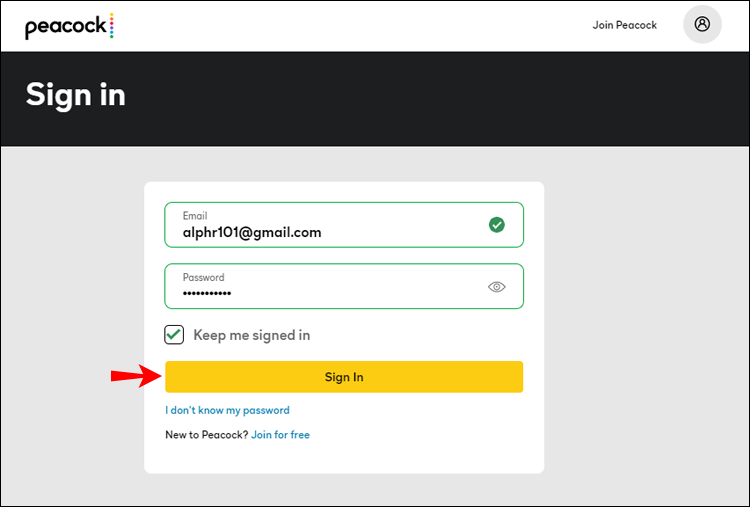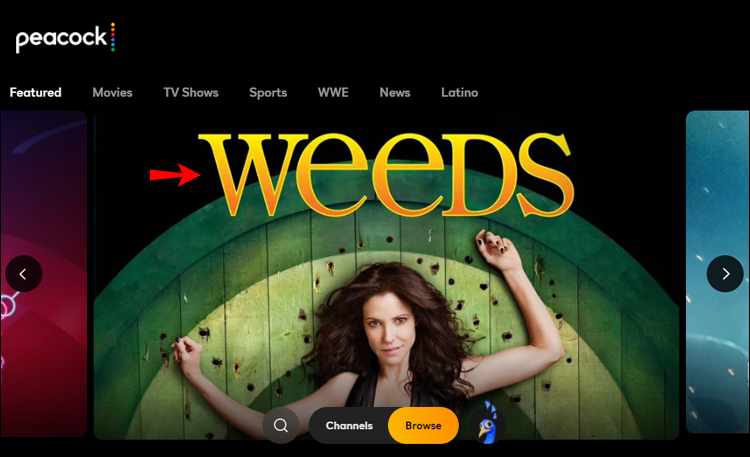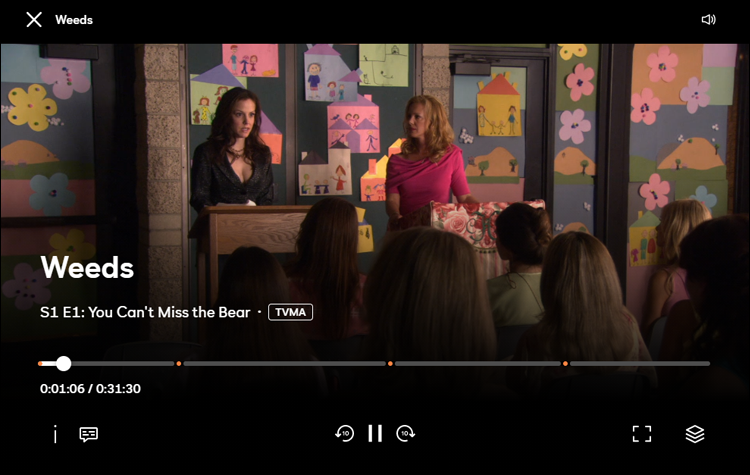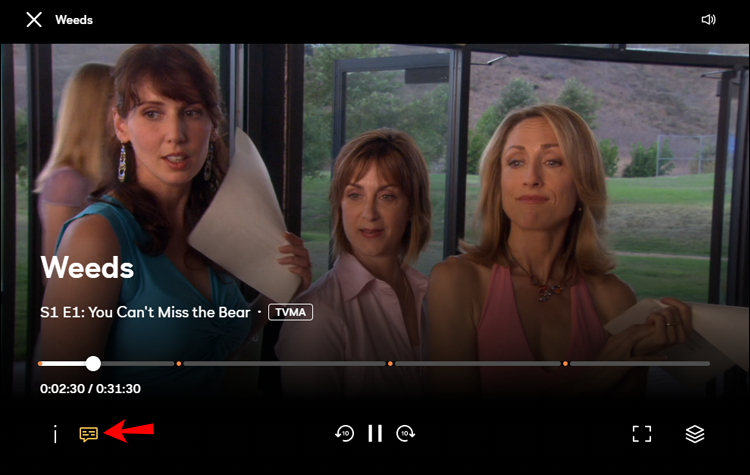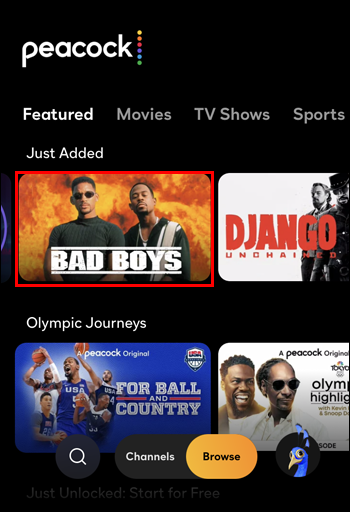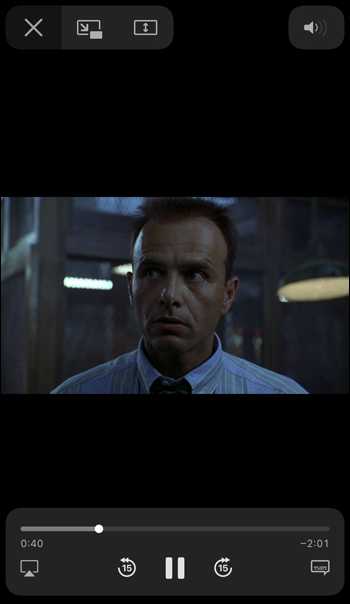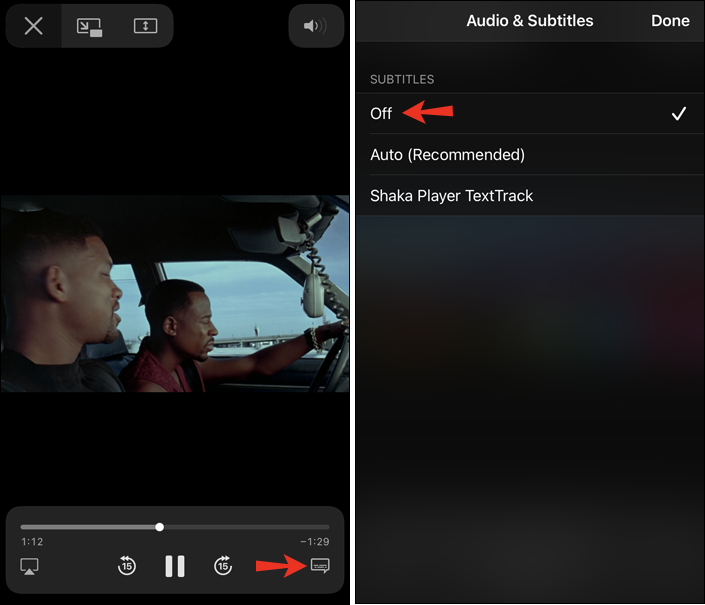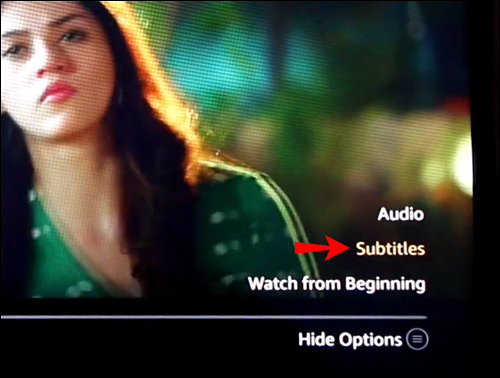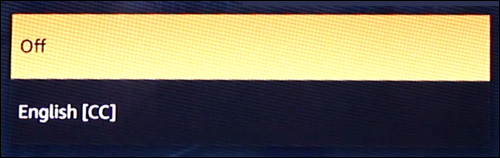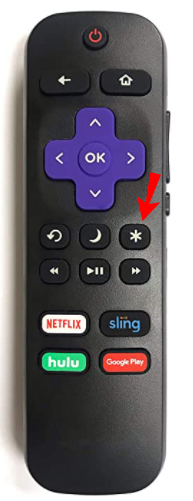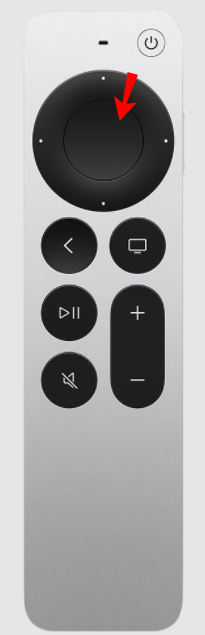Как включить или отключить субтитры на Peacock TV
Вы когда-нибудь пытались посмотреть фильм, а на улице слишком громко шумело движение или кто-то шумел на кухне? Конечно, такое случается. Вот тогда и пригодятся субтитры.
Хорошей новостью является то, что Peacock TV включает субтитры и субтитры на всех доступных платформах. Управлять субтитрами на Peacock TV очень просто, и мы проведем вас через все этапы.
Программы для Windows, мобильные приложения, игры - ВСЁ БЕСПЛАТНО, в нашем закрытом телеграмм канале - Подписывайтесь:)
Прежде чем мы более подробно рассмотрим субтитры, нам необходимо обратиться к термину «скрытые субтитры». На многих веб-страницах термины «субтитры» и «скрытые субтитры» используются как взаимозаменяемые слова, хотя они и разные. Субтитры предназначены для голоса, а субтитры описывают весь звук. Вот как активировать субтитры на Peacock TV.
Как включить или выключить субтитры на телевизоре Peacock с помощью компьютера
Одним из главных критериев сравнения потоковых платформ является удобство для пользователя. Абонентам Peacock TV повезло получить интуитивно понятный и минималистичный интерфейс.
Поэтому вы легко найдете кнопку субтитров. Если вы смотрите фильм на Peacock TV в браузере своего компьютера, вот как это работает:
- На своем компьютере войдите в свою учетную запись Peacock TV через браузер.

- Выберите название и начните трансляцию.

- Переместите курсор в любое место экрана. Параметры воспроизведения видео появятся в нижней части экрана.

- В левом нижнем углу окна браузера нажмите на значок комментарий (субтитры). Он станет желтым, когда вы наведете на него курсор.

- Появится всплывающее меню, показывающее Аудио и Субтитры. Вы можете выбирать между Английский или Выключенный. В некоторых играх также есть опция для испанский язык.
Изменения вступят в силу максимум через 30 секунд. Если субтитры не загружаются, обязательно обновите браузер и проверьте еще раз.
Кончик: вы можете включить или отключить субтитры, даже если поставили видео на паузу. Изменения все еще действуют.
Как включить или отключить субтитры в приложении Peacock для iPhone
Значительным преимуществом потоковых платформ, таких как Peacock TV, является мобильность. Вы можете смотреть весь великолепный контент где угодно, используя свой iPhone, если загрузите Приложение Павлин для iOS из App Store.
Однако может быть сложно следить за диалогом, если вы не используете наушники. С другой стороны, субтитры иногда могут мешать экрану. Чтобы включить или отключить субтитры в приложении Peacock TV для iPhone, выполните следующие действия:
- Запустите iPhone Приложение Павлин ТВ и запустите контент, который хотите посмотреть.


- Кончиком пальца вытащите параметры воспроизведения в нижней части экрана.

- Нажмите на текстовый пузырь (субтитры) и включите субтитры На или Выключенный.

Изменения должны произойти менее чем за 30 секунд.
Как включить или отключить субтитры в приложении Peacock TV для Android
Пользователи Android также наслаждаются высококачественным контентом, который предоставляет Peacock TV. Сначала вам необходимо скачать Android-приложение Peacock TV из Google Play и войдите в свою учетную запись. Если вы хотите включить или удалить субтитры, процесс довольно прост:
- Откройте Андроид Приложение Peacock TV и запустите нужный вам контент.


- Поднимите параметры воспроизведения пальцем.
- Нажмите на текстовый пузырь (субтитры) и поверните их На или Выключенный.
Как включить или отключить субтитры в приложении Firestick Peacock TV
Многие люди полагаются на Amazon Firestick, чтобы собрать все свои потоковые сервисы в одном месте. Вы можете загрузить Peacock TV из Amazon App Store на Firestick и войти в свою учетную запись.
Отсюда легко выбирать и транслировать популярные игры. Однако, если вам нужно включить или удалить субтитры в приложении Peacock TV, вам придется использовать пульт Firestick. Вот как это работает:
- Когда видео на Peacock TV начнет воспроизводиться, нажмите кнопку Меню кнопку на пульте.

- Когда появятся параметры воспроизведения видео, с помощью пульта ДУ выберите Субтитры.

- Выберите язык субтитров чтобы включить его, или нажмите кнопку Выключенный кнопка.

Субтитры должны появиться вскоре после их включения.
Как включить или отключить субтитры в приложении Roku Peacock TV
Просмотр Peacock TV на устройстве Roku или телевизоре работает так же, как и любая другая операционная система или устройство.
Все, что вам нужно сделать с устройством Roku, — это использовать пульт дистанционного управления для доступа к субтитрам. Вот как:
- Запуск Павлин ТВ и воспроизвести некоторый контент.
- Нажмите кнопку * кнопку на пульте Roku.

- Выбирать На или Выключенный для управления субтитрами.
Как включить или отключить субтитры в приложении Apple TV Peacock
Если вы смотрите Peacock TV на своем Apple TV, вам придется использовать пульт дистанционного управления для управления субтитрами, как и в случае с Roku. Выполните следующие быстрые шаги:
- Нажмите кнопку Выбирать кнопку на пульте Apple TV.

- На вашем экране появятся различные варианты. Вы можете изменить язык аудио и субтитров.
- Перейдите к Подлэс нажмите кнопку на пульте дистанционного управления и выберите, чтобы повернуть их На или Выключенный.
Как включить или отключить субтитры в приложении Peacock TV на Smart TV
Большинство новых смарт-телевизоров поддерживают приложение Peacock, а некоторые используют определенную ОС, например Roku, Android TV или Amazon Fire TV. У других есть уникальная проприетарная операционная система, например, webOS® от LG и Tizen® от Samsung. В то время как устройства с эксклюзивными ОС в конечном итоге перестают обновлять свои предварительно скомпилированные приложения и делают их непригодными для использования, другие, использующие ОС Android TV, Roku OS или Fire TV OS, продолжают работать и обновляться на основе магазина приложений ОС.
Конечно, у LG и Samsung также есть телевизоры, использующие Android или другие варианты ОС, но дело не в этом. Дело в том, что приложение Peacock TV работает одинаково независимо от его ОС. Однако управление им может отличаться в зависимости от используемого пульта или устройства.
Программы для Windows, мобильные приложения, игры - ВСЁ БЕСПЛАТНО, в нашем закрытом телеграмм канале - Подписывайтесь:)
Итак, не имеет значения, есть ли у вас смарт-телевизор LG, Panasonic или Samsung; интерфейс приложения выглядит одинаково. Единственная разница в доступе к субтитрам для Peacock TV заключается в том, где находится кнопка «Выбрать». или Меню кнопка находится.
Пульт дистанционного управления LG Smart TV работает очень похоже, так как он также имеет кнопку «ОК» посередине, с помощью которой вы можете перейти к разделу субтитров на Peacock TV.
Часто задаваемые вопросы о субтитрах Peacock TV
Продолжайте читать этот раздел, если мы не рассмотрели все, что вы хотели знать о субтитрах Peacock выше.
В чем разница между субтитрами и субтитрами?
Субтитры используются для отображения разговорной речи в фильмах, телешоу, комментариях и т. д., например, голосов в телешоу, людей, говорящих в фильмах, разговоров инопланетян, комментариев, рекламы и других подобных вокальных видеороликов. Скрытые субтитры предназначены для людей с нарушениями слуха и обеспечивают нечто большее, чем просто голосовой перевод.
CC передает текстовые детали фоновых звуков («тяжелые капли дождя», «стук издалека» и т. д.), звуков людей («Здесь, Дэйв», «Прыгай» и т. д.), звуков животных («громкое хныканье», « нежный писк» и т. д.) и многое другое. Он показывает, когда играет музыка («символы нот», «играет тихая музыка» и т. д.), когда кто-то издает определенный шум («парень ест — «ГРРРР», «идущий сзади — Лаа, Лаа, Лаа» и т. д.). ) и многое другое. CC объясняет большинство визуально связанных звуков, а не только разговорные.
Я не могу использовать субтитры на Peacock TV. Что еще я могу сделать?
Предположим, у вас возникли проблемы с использованием субтитров на Peacock TV после выполнения описанных выше действий. В этом случае вам может потребоваться зайти в настройки специальных возможностей вашего устройства и убедиться, что опция аудио/слушания субтитров включена (iOS, Android и Xbox).
Если в настройках вашего устройства разрешены субтитры, но они по-прежнему не работают, вы можете использовать эту ссылку, чтобы связаться со службой поддержки клиентов Peacock. Служба поддержки клиентов доступна с 9:00 до 1:00 по восточному стандартному времени.
В заключение отметим, что субтитры необходимы, когда вы смотрите французский или южнокорейский фильм, а также когда вы находитесь в шумной обстановке. Тем не менее, даже в англоязычных телешоу и фильмах иногда требуется письменный диалог, чтобы отслеживать происходящее. Более того, субтитры могут стать миротворцем, если вы смотрите что-то поздно вечером и не хотите никого разбудить.
В целом, сервис потокового вещания Peacock TV упростил доступ к функции субтитров и управление ею. Неважно, какое устройство вы используете; субтитры всегда доступны, если они вам нужны. Процесс всегда один и тот же. Единственная разница — это элементы управления (кнопки на пультах дистанционного управления и горячие клавиши на ПК), используемые для управления настройками субтитров.